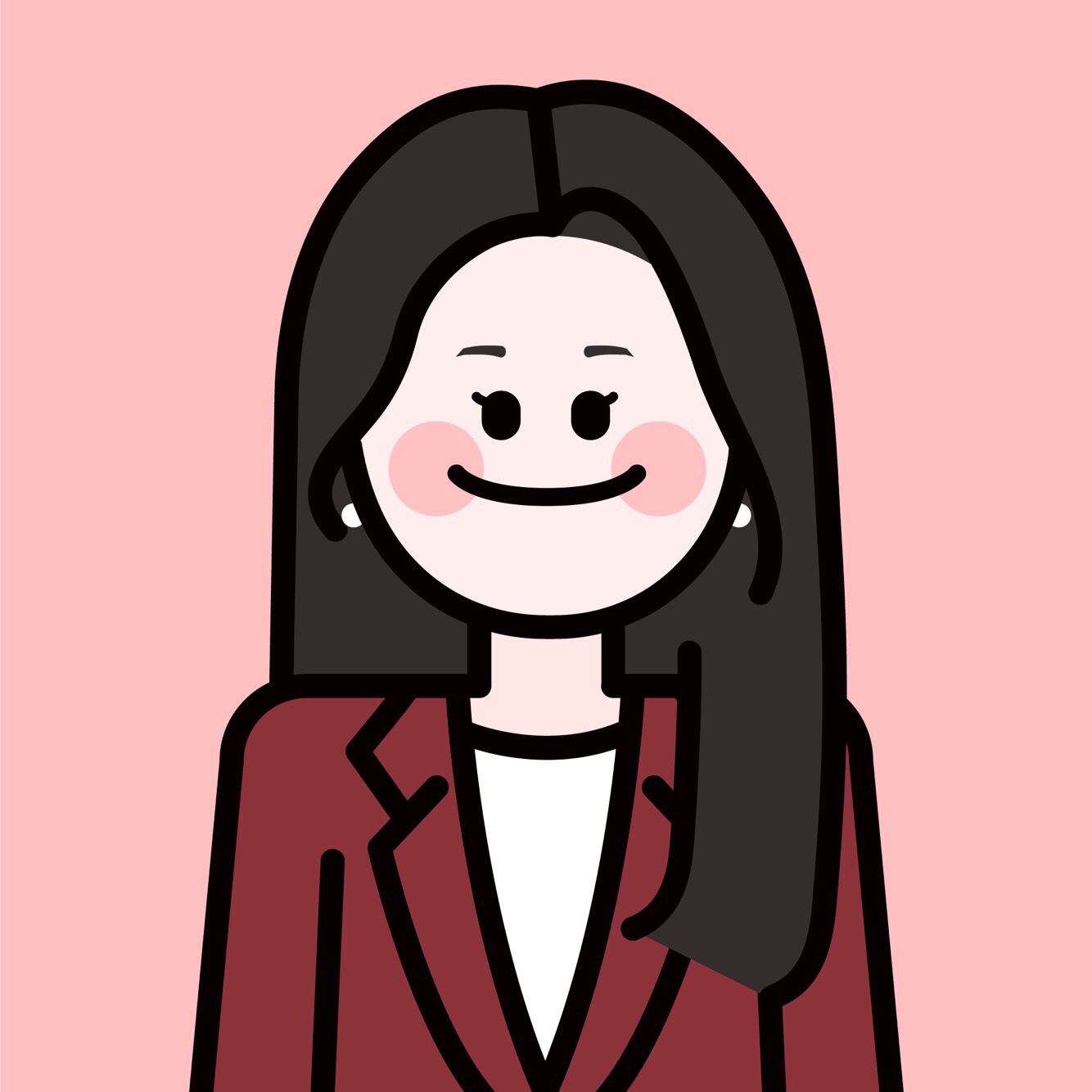ABAP Quick viewer
Updated:
Quick viewer
Quick viewer는 maintenance view를 생성하지 않고 테이블을 조인해서 view로 볼 수 있는 간단한 툴이다.
Report 프로그램 화면과 같이 조회되는 만큼 program 이름이 자동 생성되고, 이를 통해 다른 사용자도 조회할 수 있지만 굳이 사용하지는 않는다. 즉, user-specific 툴로 다른 사용자와 공유하지 않는다. 또한, CTS 번호 생성이 불가하다.
Quick viewer 생성 및 사용에 어려운 것은 없기에 간단하게 생성해보자.
여기서는 OBJK 와 EQBS 테이블을 사용하였다.
Quick viewer 생성
T-SQVI 를 통해 Quick viewer 툴을 실행한다.
생성할 Quick view 이름을 입력하고 create 를 눌러 새로 생성한다.

Quick view 이름 외에 view 조회시 상단에 표시될 title을 입력하고, 어떤 형태의 view를 생성할지 선택한다.
이번에는 두 테이블을 조인하여 조회하는 것이 목적이라 Table join 을 선택한다.

입력 및 체크표시를 누른 후 실행(F8) 하면 다음과 같은 빈 화면을 볼 수 있다.
좌측 상단의 아이콘을 눌러 추가하고자 하는 테이블을 입력해준다.
두 테이블의 조인을 위한 view 라면, header 테이블 부터 추가해주도록 한다.

OBJK & EQBS 테이블을 순서대로 추가하면 다음과 같이 자동적으로 foreign key 를 통해 조인이 된다.

다시 뒤로 돌아가면, 추가한 테이블에 대한 내역이 보인다.

이제 조인된 두 테이블, view에 대해 어떤 값을 조회조건으로 주고 어떤 값을 출력할지 선택해준다.
좌측의 테이블을 클릭하면 각 테이블의 필드가 나열된다.
Selection Fields 는 만들어진 view에 대한 조회 조건이다.
List Fields 는 출력되는 view의 필드이다.
List fields를 선택함에 따라 우측에 필드가 추가되며, 그 순서대로 컬럼 순서도 결정된다.

실행(F8) 하면 위에서 선택한 Selection fields 에 따른 조회 조건을 확인할 수 있다.

마찬가지로 선택한 List fields 에 따라 view의 데이터가 조회된다.

Quick view 수정
생성된 quick view에 대한 테이블 조인 조건 등을 변경하고 싶다면 해당 화면의 Data Source 부분의 Change join 을 클릭하면 초기 조인 테이블 설정 화면으로 이동한다.

테이블 추가/변경은 물론 조인의 성격 (left, inner … ) 또한 변경 가능하다.

프로그램명으로 Quick view 조회
Quick view는 user-specific 이고 다른 사용자가 조회하지 못하는 것이 맞다.
그러나 report 프로그램으로 view의 데이터가 출력되기 때문에 자동적으로 프로그램을 생성하기 때문에 (추천하지도 않고 사용하지도 않지만) 다른 사용자가 프로그램 명으로 조회할 수 있기도 하다.
프로그램명은 다음과 같이 자동적으로 생성되는 이름이며, 실행시 동일한 Quick view 가 실행된다